ppt技巧之五——"时间线"
1、1.绘制一条直线:
按住Shift键,插入一条水平直线。
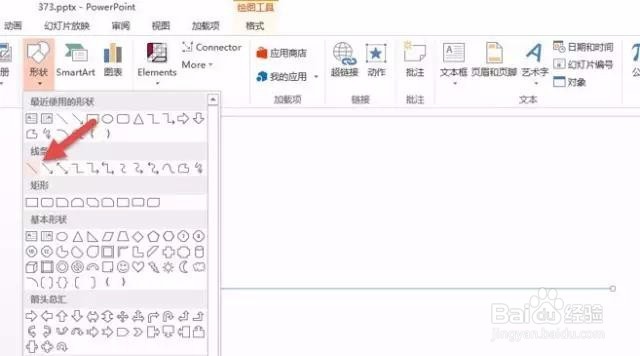
2、2.插入圆形:
按住Shift键,插入一个圆形,缩小后置于直线的起始位置。
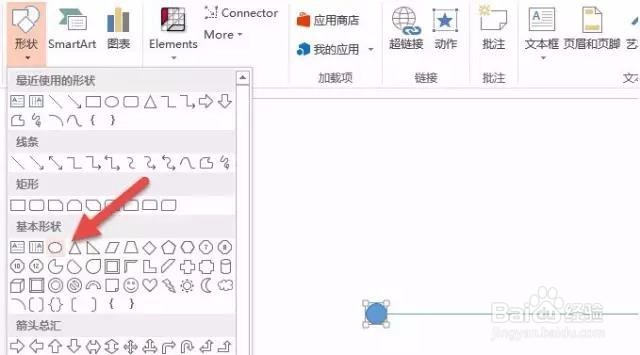
3、3.快速复制多个圆。按住shift+Ctrl键,对小圆球进行多次的水平拖拽。为了提高效率,可以1个圆拽成2个圆,2个圆拽成4个圆。
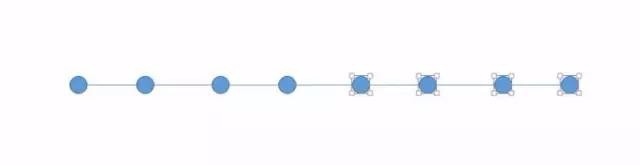
4、4.均分圆形距离:
批量选中所有圆,在按住Ctrl键单击直线,取消选中直线,然后再“对齐 -> 横向分布”。
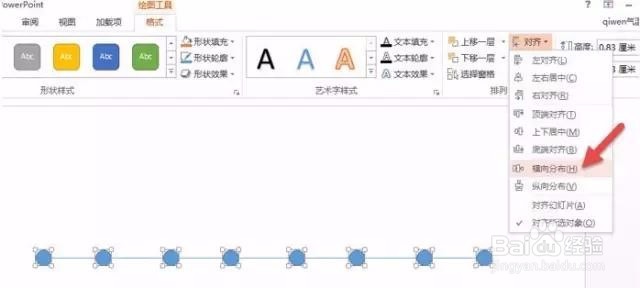
5、5.接下来根据需要改颜色即可。
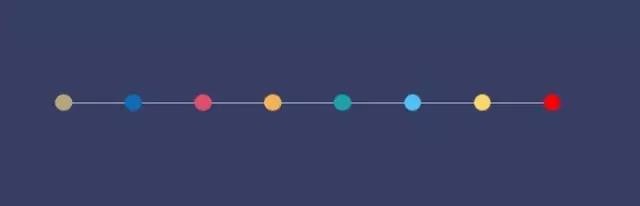
6、 6.制作逗号:
插入一个圆形,一个直角三角形,然后将其按下图组合在一起。下图中虚线为45度的直径参考。

7、7.选中圆形和三角形,点击“合并形状 -> 联合”按钮,将其组合成一个图形。
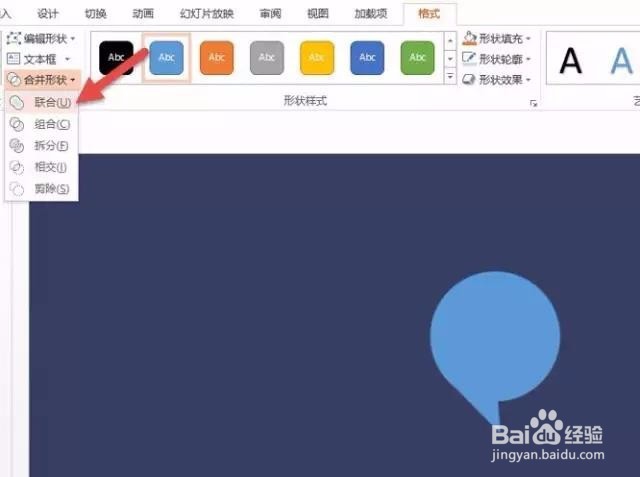
8、8.逗号与时间线的搭配:
复制多个逗号,将其旋转,并设置颜色,效果如下图所示:
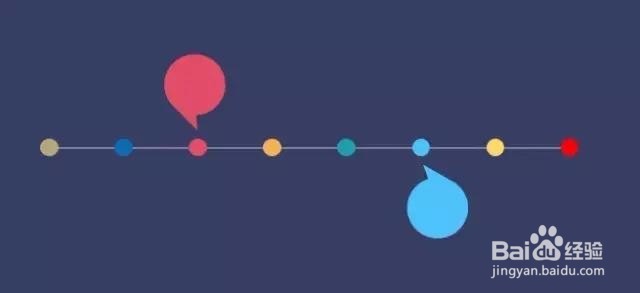
9、最终效果就这样咯
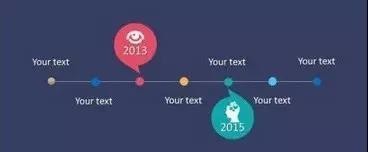
声明:本网站引用、摘录或转载内容仅供网站访问者交流或参考,不代表本站立场,如存在版权或非法内容,请联系站长删除,联系邮箱:site.kefu@qq.com。
阅读量:65
阅读量:25
阅读量:43
阅读量:88
阅读量:56